
时间:2020-07-06 12:25:30 来源:www.win10xitong.com 作者:win10
我们不管是办公,还是娱乐,大部分用户都是用的是win10系统,如今有一位用户遇到了win10系统应用商店提示提示你搜索的问题,对于刚刚才接触win10系统的用户遇到了这个win10系统应用商店提示提示你搜索的情况就不知道怎么处理,如果你现在找不到专业的人员来解决win10系统应用商店提示提示你搜索这个问题,处理这个难题的方法如下:1、在运行 S 模式的 Windows 10 的电脑上,依次打开“设置” >“更新和安全” >“激活”。2、在“切换到 Windows 10 家庭版”或“切换到 Windows 10 专业版”部分中,选择“转到 Microsoft Store”。(如果你还看到“升级你的 Windows 版本”部分,务必不要单击显示在该处的“转到 Microsoft Store”链接。)即可很快速的解决了。下面我们一起来看看非常详细的win10系统应用商店提示提示你搜索的的解决门径。
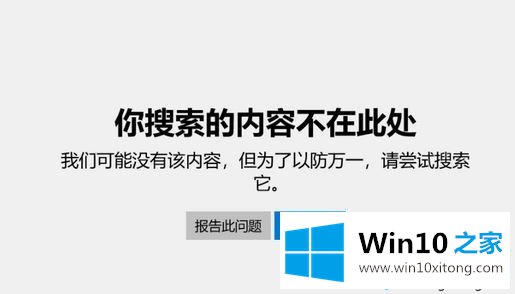
出现这样的问题一般是因为进入S模式导致的:
1、在运行 S 模式的 Windows 10 的电脑上,依次打开“设置” >“更新和安全” >“激活”。
2、在“切换到 Windows 10 家庭版”或“切换到 Windows 10 专业版”部分中,选择“转到 Microsoft Store”。(如果你还看到“升级你的 Windows 版本”部分,务必不要单击显示在该处的“转到 Microsoft Store”链接。)
3、在 Microsoft Store 中显示的“退出 S 模式”(或类似的)页面上,选择“获取”按钮。待页面上显示确认消息后,你就可以安装来自 Microsoft Store 之外的应用了!
上述给大家介绍的便是win10系统应用商店提示提示你搜索的内容不在此处的详细操作步骤,大家可以按照上面的方法来解决。
到这里,win10系统应用商店提示提示你搜索的解决门径就全部结束了,很希望能够帮助大家。另外本站还有windows系统下载,如果你也需要,可以多多关注。